Heim >Software-Tutorial >Computer Software >So verwenden Sie xmind Mind Map – Tutorial zur Verwendung von xmind Mind Map
So verwenden Sie xmind Mind Map – Tutorial zur Verwendung von xmind Mind Map
- PHPznach vorne
- 2024-03-04 15:01:201675Durchsuche
Der PHP-Editor Yuzai zeigt Ihnen, wie Sie xmind Mind Mapping verwenden. xmind ist ein leistungsstarkes Mind-Mapping-Tool, das Benutzern dabei helfen kann, ihr Denken zu organisieren, Projekte zu planen, Pläne zu schmieden usw. In diesem Tutorial erfahren Sie, wie Sie Mindmaps erstellen, Inhalte hinzufügen, Themenstile festlegen, Dateien exportieren und andere Vorgänge ausführen, sodass Sie mit xmind effizienter arbeiten und lernen können. Befolgen Sie unsere Schritte und lassen Sie xmind zu Ihrem Denkwerkzeug werden!
1. Öffnen Sie XMind und klicken Sie in der Mitte der Software auf die Option „Neues leeres Bild“.
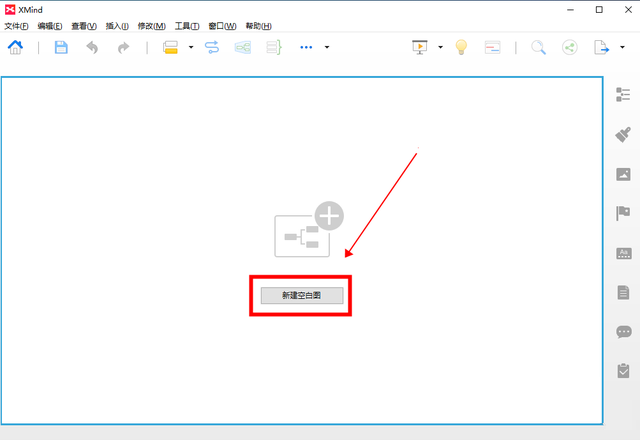
2. Rufen Sie die Mindmap-Erstellungsoberfläche auf und doppelklicken Sie auf „Zentrales Thema“, um den erforderlichen Inhalt zu bearbeiten, z. B. „Vier große Klassiker“.

3. Klicken Sie dann auf der Grundlage des zentralen Themas auf die Option „Einfügen“ – „Unterthema“, fügen Sie ein Zweigthema hinzu und doppelklicken Sie, um den Inhalt zu bearbeiten. Wiederholen Sie diesen Schritt, bis der Mindmap-Inhalt bearbeitet ist.

4. Nachdem Sie den Mindmap-Inhalt bearbeitet haben, können Sie nach Bedarf Kontakte, Rahmen, Umrisse, Symbole, Notizen, Beschriftungen, Hyperlinks usw. einfügen. Klicken Sie als Beispiel auf „Symbol“ in der Einfügung und wählen Sie das entsprechende Symbol aus . Das ist es.

5. Darüber hinaus können Sie auch auf die Option „Format“ auf der rechten Seite der Mindmap klicken, um das Leinwandformat anzupassen, oder auf das Thema klicken, um das Themenformat anzupassen.

6. Klicken Sie abschließend auf die Schaltfläche „Exportieren“ in der oberen rechten Ecke, um die Mind Map zum Abschluss in die Formate Bild, SVG, PDF, Excel oder Word zu exportieren.
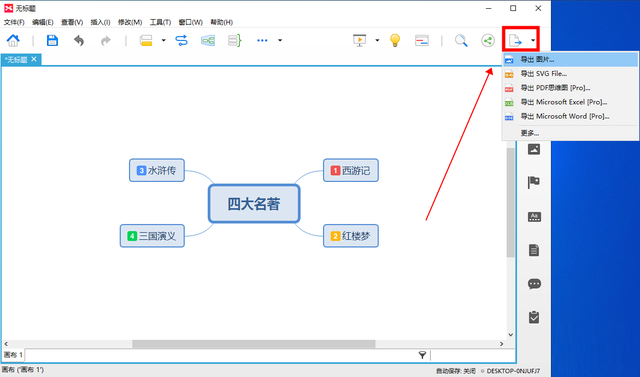
Einführung in die xmind-Funktion
XMind kann nicht nur Mindmaps zeichnen, sondern auch Fischgrätendiagramme, zweidimensionale Diagramme, Baumdiagramme, Logikdiagramme und Organigramme (Org, Baum, Logik). Diagramm, Fischgräte). Und Sie können problemlos zwischen diesen Präsentationsformaten wechseln. MindManager- und FreeMind-Datendateien können importiert werden. Flexible Anpassung der Knotendarstellung und Einfügen von Symbolen. Reichhaltige Stile und Themen. Zu den Ausgabeformaten gehören: HTML, Bilder.
Das Obige ist der gesamte Inhalt zur Verwendung von xmind Mind Mapping, der Ihnen vom Herausgeber zur Verfügung gestellt wurde. Ich hoffe, dass er für alle hilfreich sein kann.
Das obige ist der detaillierte Inhalt vonSo verwenden Sie xmind Mind Map – Tutorial zur Verwendung von xmind Mind Map. Für weitere Informationen folgen Sie bitte anderen verwandten Artikeln auf der PHP chinesischen Website!
In Verbindung stehende Artikel
Mehr sehen- Teilen Sie das Tutorial zur Verwendung von js-spark-md5
- Notepad-Tutorial zur Verwendung
- Tutorial zur Verwendung des Docker-Managers für das Pagoda-Linux-Panel
- Super detailliert! Tutorial zur Github-Nutzung (detaillierte Schritte mit Bildern und Text)
- Tutorial zur Verwendung der Ein-Klick-Installation von Ziguang

